Web端使用指南
创建游戏抽奖
在”素材中心-游戏抽奖“页面中找到“新建页面”。
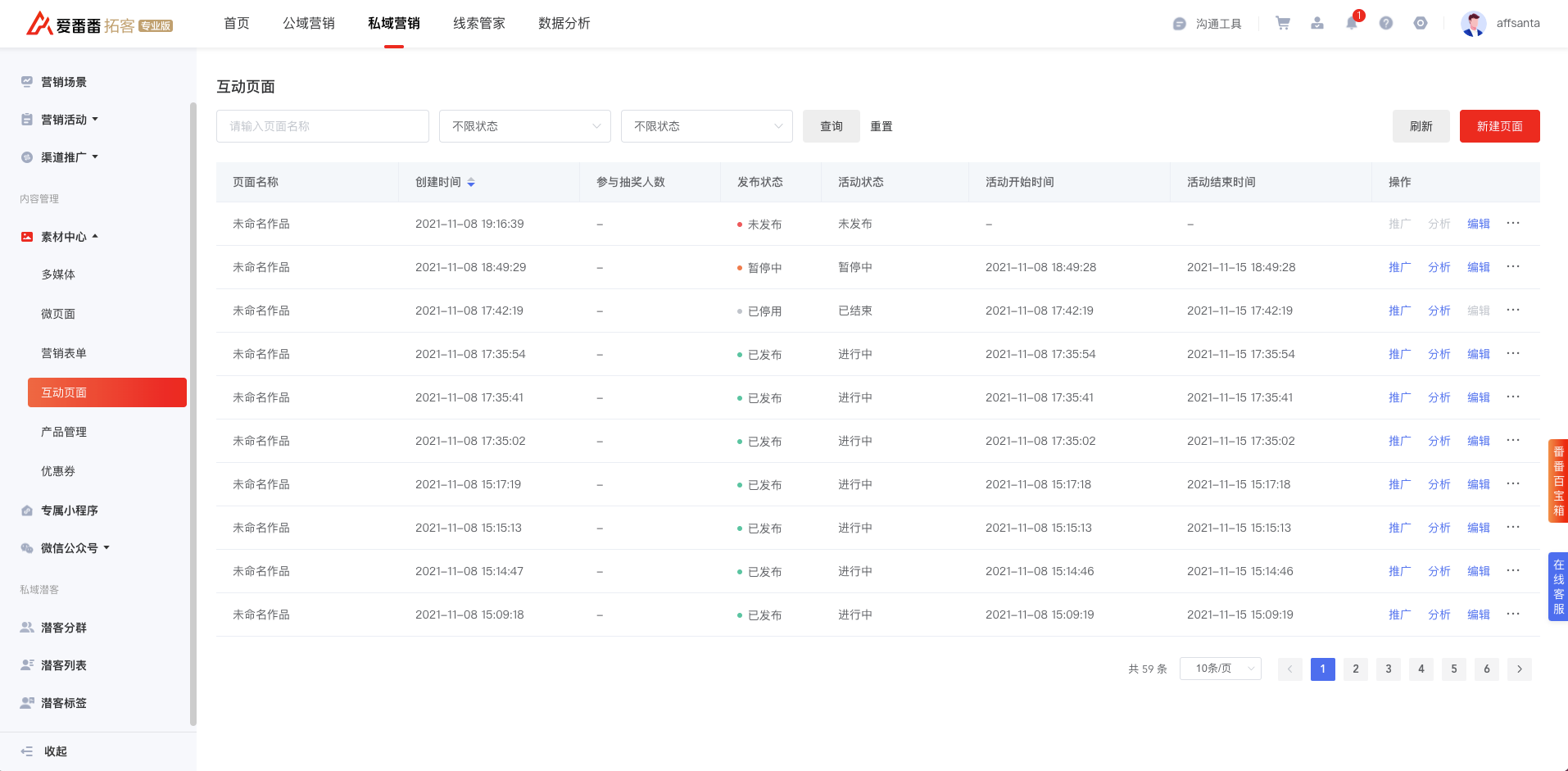
选择模板
1.在新的模板页面,根据行业、营销类型、游戏类型筛选项选择需要的模板。
2.选择后,通过微信扫一扫功能,预览模板在微信中的使用效果。
3.如果确认要选择此模板,点击立即使用。
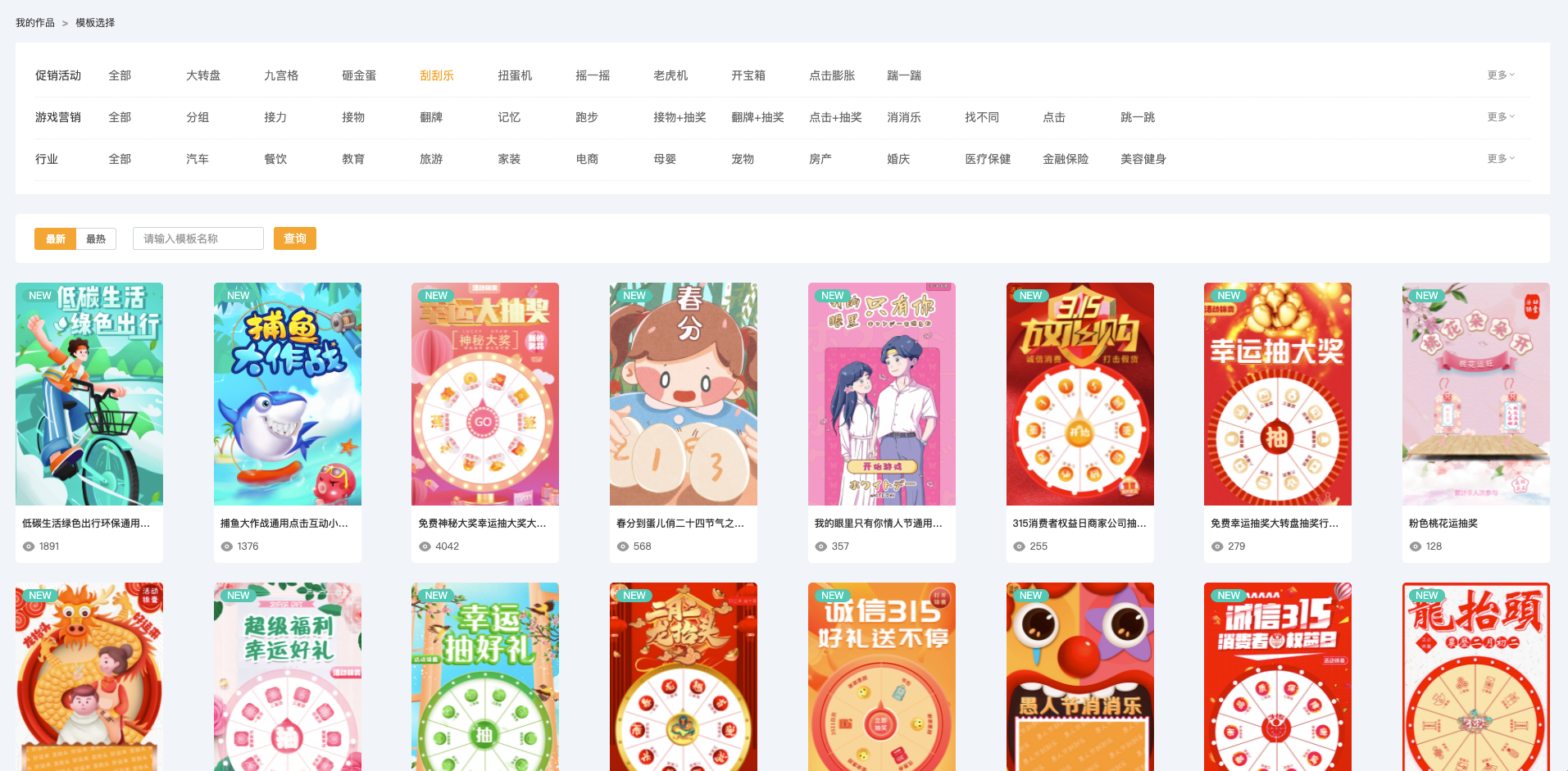
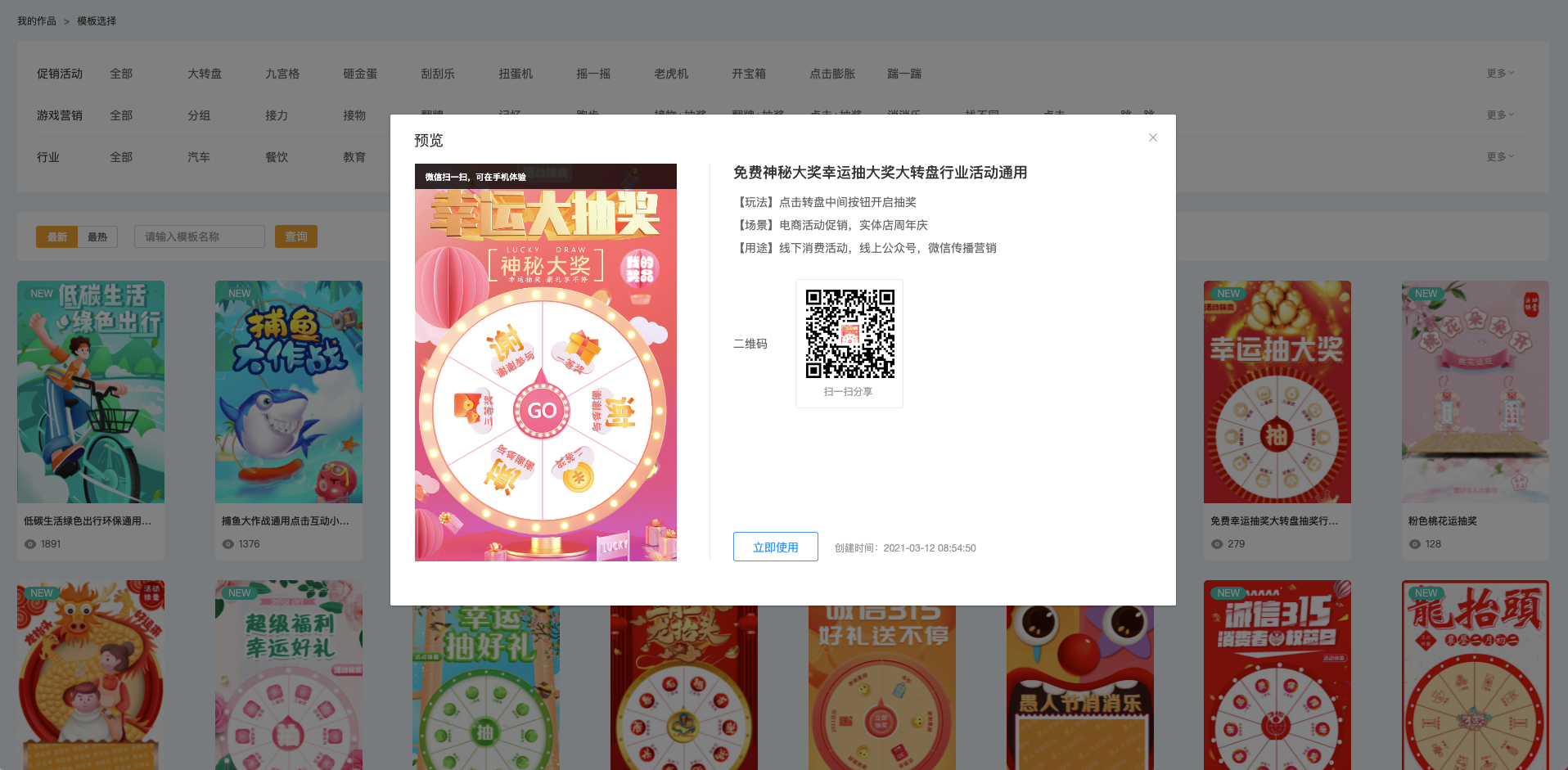
设置页面内容
1.可以调整页面的布局,对页面的内容进行调整,如果对页面整体内容比较满意,也可以直接应用。
2.调整好后可以点击预览按钮,查看页面在手机中显示的效果。
3.对预览结果满意,点击发布按钮进行游戏抽奖的发布。
4.发布后关闭页面,回到游戏抽奖,查看已发布的游戏抽奖信息。
5.如果游戏抽奖信息没有及时显示,可以点击刷新列表,重新加载最新的游戏抽奖信息。
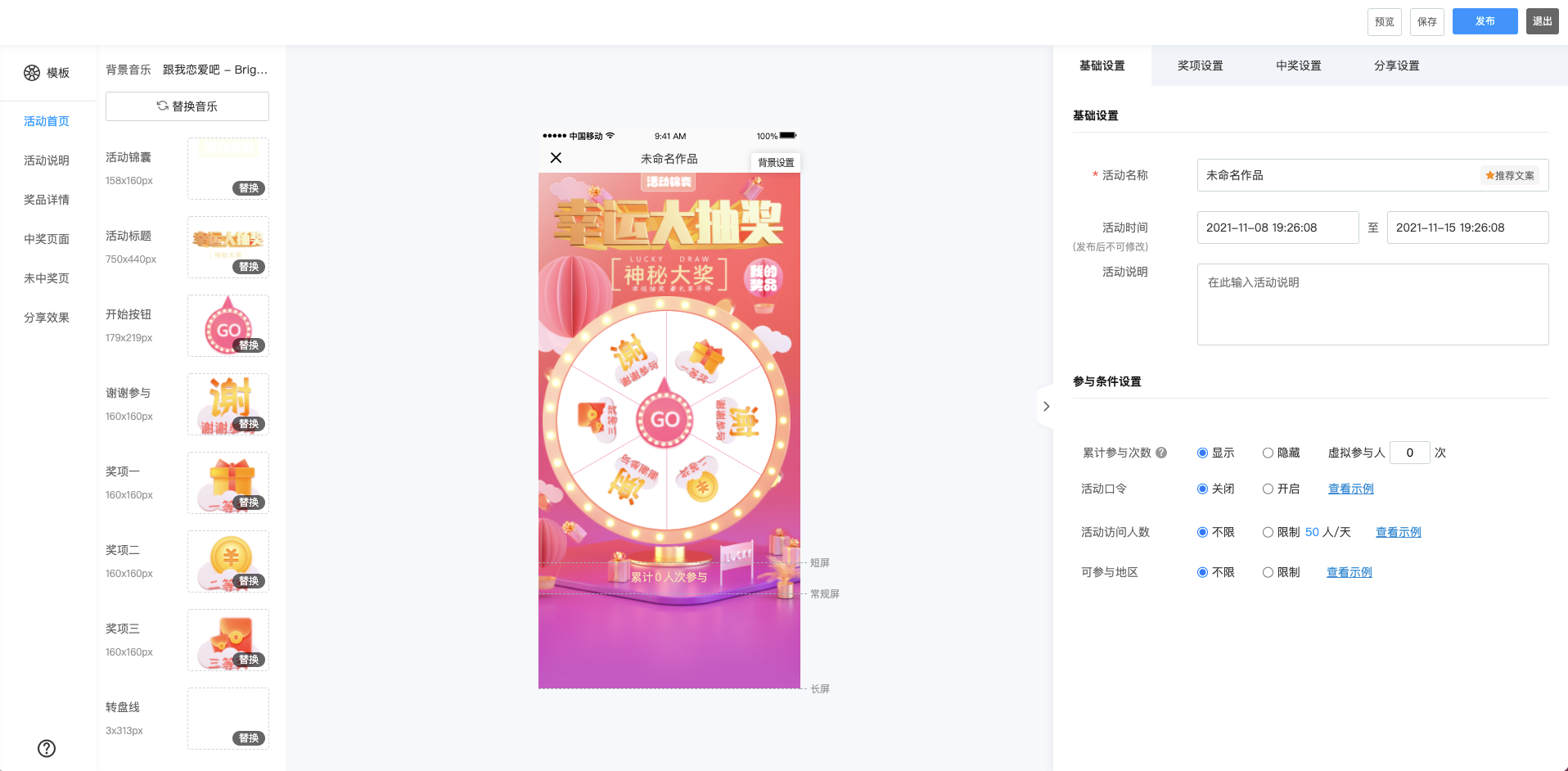
编辑游戏抽奖
1.如果已使用了游戏抽奖,但未进行发布,可以对其继续进行编辑,在要编辑的游戏抽奖列表行中点击编辑,跳转到游戏抽奖继续设置模板内容。
2.如果想对已发布的游戏抽奖内容进行调整,同样可以点击编辑按钮,跳转到游戏抽奖继续设置模板内容,编辑后立即生效。
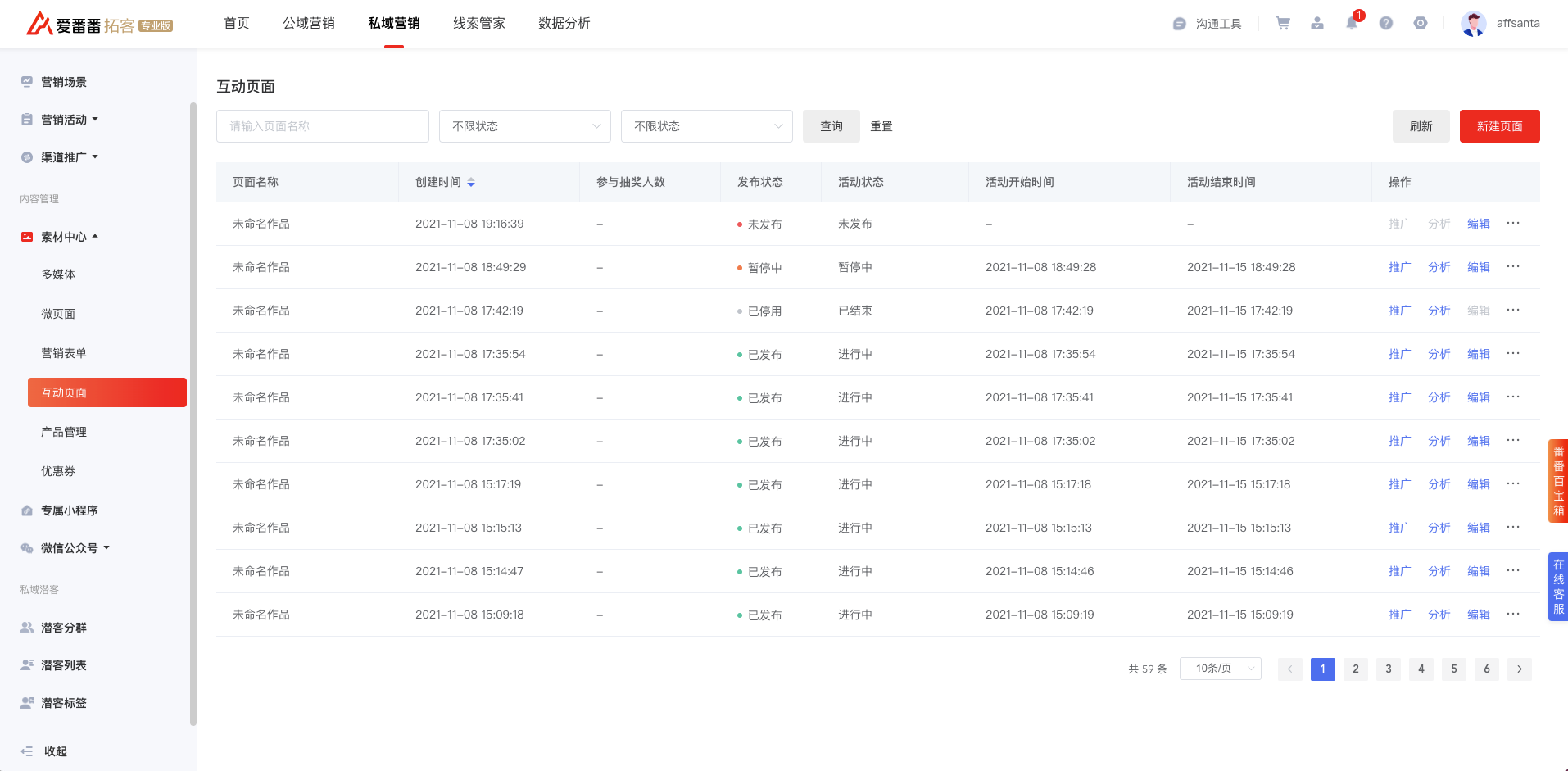
推广游戏抽奖
1.选择要推广的游戏抽奖,点击推广。
2.在分享设置页面中,设置要分享的标题、描述和图片并点击保存设置。
3.保存设置后,可以通过链接或二维码的方式,对游戏抽奖在各类渠道进行分享,例如微博、微信公众号、QQ群等。
4.只有已发布的游戏抽奖,才能进行推广。
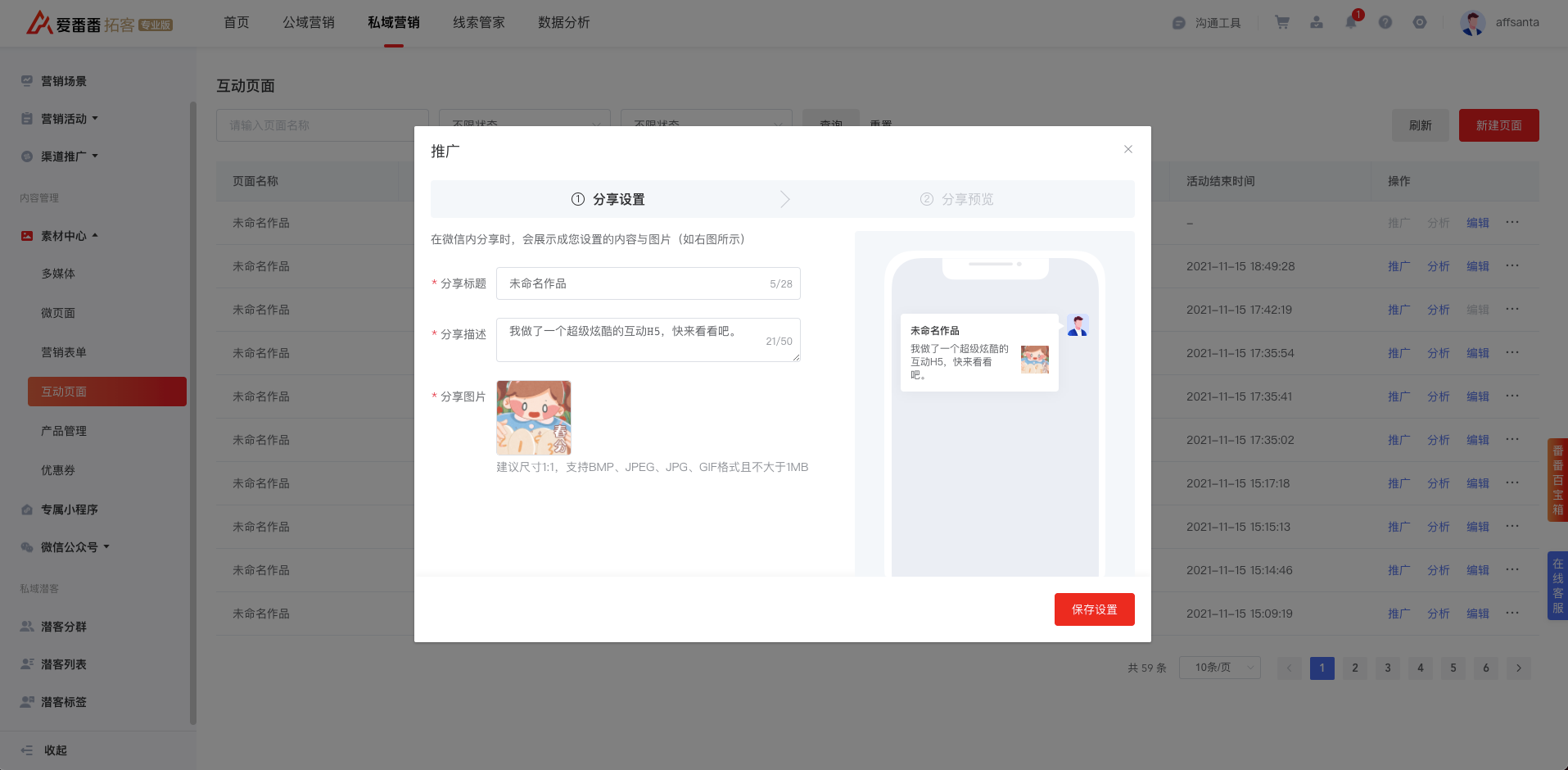
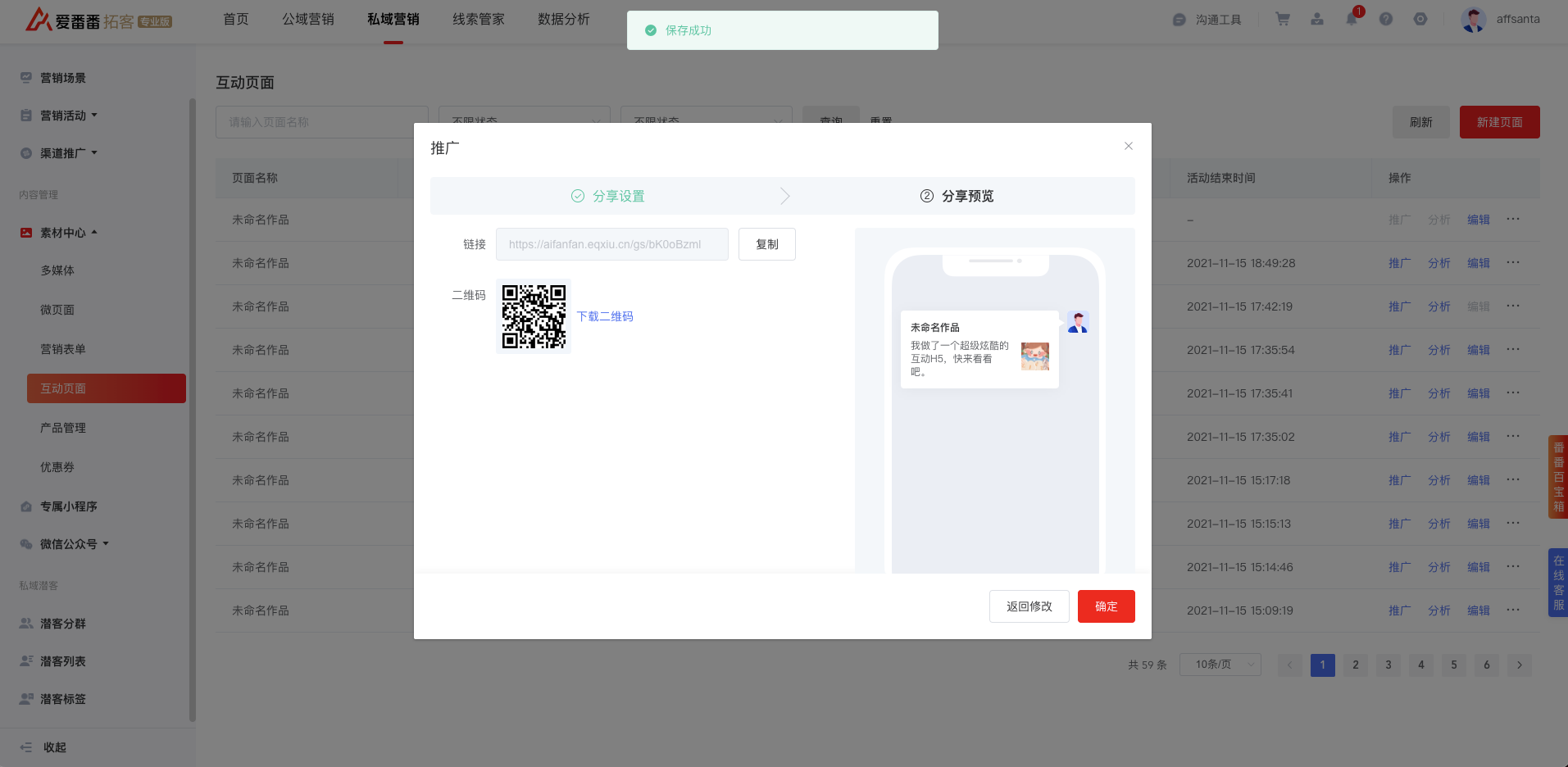
游戏抽奖推广效果分析
1.在对应的游戏抽奖列表行中点击分析。
2.查看分析数据,可以查看用户中奖和兑奖的详细信息。
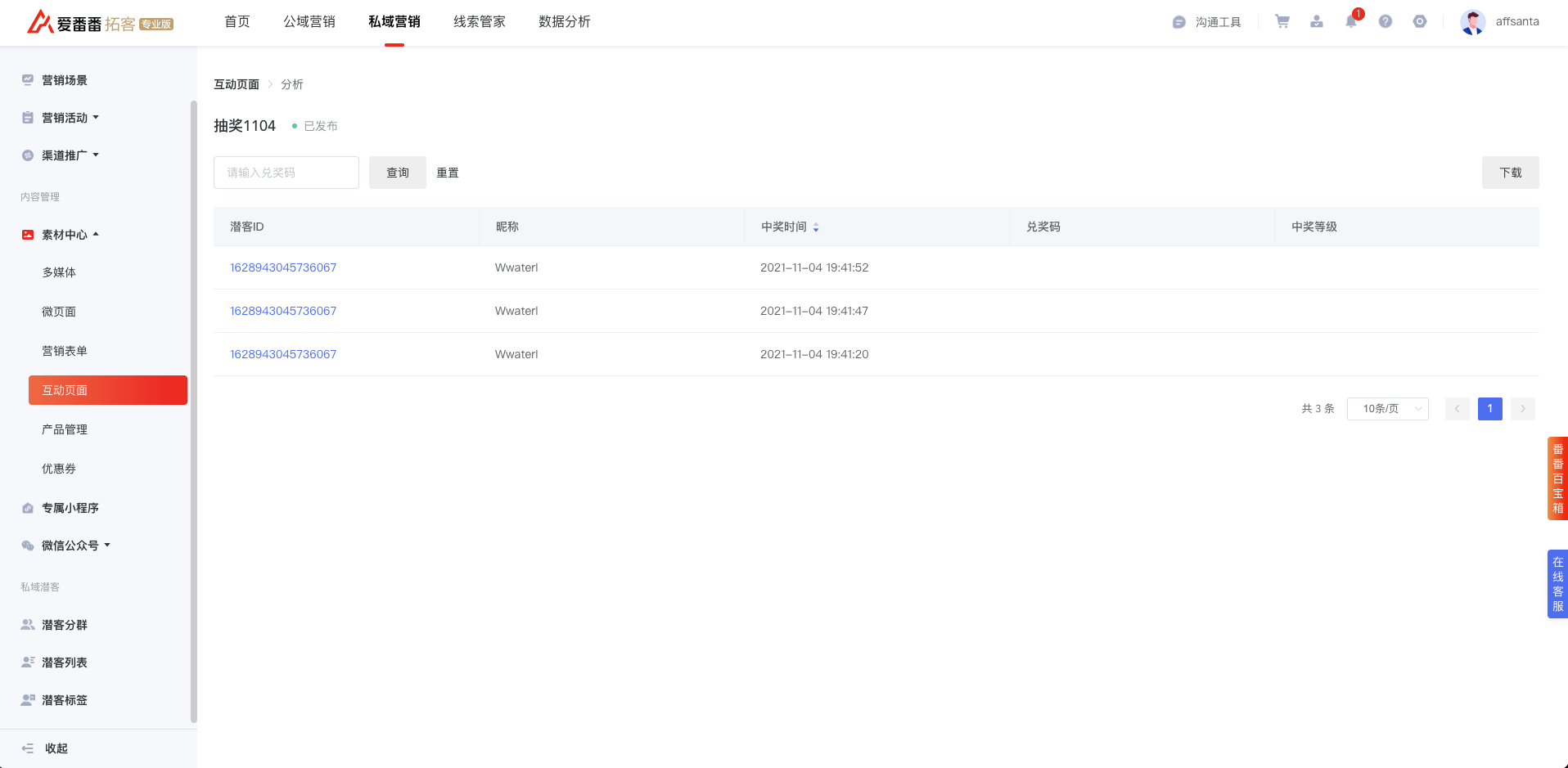
暂停/启动互动
1.如果互页临时停止,可以对游戏抽奖进行暂停,在要暂停的游戏抽奖列表行中,点击更多,暂停,暂停的游戏抽奖,用户将无法参与互动。
2.如果想恢复暂停的游戏抽奖,可以进行重新启动,在要启动的游戏抽奖列表行中,点击更多,启动,启动后,用户可以继续参与互动。
停用游戏抽奖
如果想永久停止互动,可以对游戏抽奖进行停用,在要停用的游戏抽奖列表行中,点击更多,停用,停用后的页面,将不能进行推广和恢复互动。
删除游戏抽奖
在要删除的表单列表行中,点击删除,操作后营销表单数据将被删除,删除后的数据将不能被恢复。